Kako postaviti i koristiti nove zajedničke knjižnice Google fotografija

Povratak na Google I / O 2017., Google je objavio novu značajku u Google fotografijama pod nazivom "Dijeljene knjižnice". Ukratko, to korisnicima omogućuje brzo i jednostavno dijeljenje fotografija s drugim, određenim korisnicima automatski. Ova značajka je sada uživo - ovdje je sve što trebate znati o tome kako će to ići.
Što su zajedničke knjižnice?
Iako smo već dali "značajku u rečenici", pogledajte što su zajedničke knjižnice, tu je definitivno još rasprava.
U osnovi, ako postoje određene osobe koje stalno dijelite slike sa sličnim slikama djece s vašom značajnom drugom, na primjer - Zajedničke knjižnice omogućuju vam da to učinite bez razmišljanja o tome. Možete dijeliti sve svoje fotografije ili čak odabrati fotografije samo određenih osoba za dijeljenje. Možete postaviti čak i datum za početak dijeljenja - na taj način ljudi ne vide fotografije starije no što želite.
S dijeljenjem imate potpunu kontrolu nad dijeljenjem i dijeljenjem - u bilo kojem trenutku možete prestati dijeliti, a možete i izmijeniti ono što dijelite. Na primjer, recimo da počnete dijeliti sve svoje fotografije sa značajnom drugom, ali onda shvatite da ne moraju vidjeti svaku glupu stvar koju možete jednostavno izmijeniti da biste je dijelili samo s djecom ili psom , ili neku drugu treću stvar koju oboje volite.
Prije nego počnete
Prije dijeljenja biblioteke preporučujemo Google fotografijama koje su to osobe. To će olakšati definiranje slika koje dijele one koje ostaju privatne. Preporučam i vama i osobi s kojom ćete dijeliti - vidjet ćete zašto dolje.
Napomena: ovdje koristim Google fotografije 3.0, tako da stvari mogu izgledati kao malo malo drugačije. Ako niste na najnovijoj verziji aplikacije, možete preuzeti APK odavde. Izgleda da su dijeljene biblioteke preklopnik na strani poslužitelja pa možda nisu dostupne na vašem računu, bez obzira na verziju aplikacije na kojoj radite.
Najprije otvorite Google fotografije, a zatim odaberite "Album".

Odaberite "Ljudi".

Označite bilo koga tko želite ovdje, ali obratite posebnu pozornost na one za koje mislite da biste željeli dijeliti slike korisnika. Ako ste na primitku dijeljene biblioteke, tada ćete htjeti označiti slike osoba koje možda želite automatski spremiti. Opet, više o tome ispod.
Nakon postavljanja spremni ste za dijeljenje.
Kako dijeliti slike pomoću zajedničkih knjižnica
Sada kada ste uklonili sve svoje oznake, vrijeme je da počnete dijeliti svoju biblioteku. Ovaj dio je super jednostavan.
Kada su fotografije otvorene, pomaknite se s lijeve strane zaslona da biste prikazali izbornik. Trebali biste vidjeti novu opciju pod nazivom "Dijeli svoju biblioteku".
Pojavit će se slatki mali prozor s kapljicama, samo dodirnite "Počnite" da biste započeli.

Prva stvar koju ćete učiniti je odabrati s kime želite dijeliti.

Zatim odaberite ono što želite dijeliti:
- Sve fotografije: Dijeli svaku fotografiju koju ste snimili.
- Fotografije određenih osoba: Odabirete fotografije određenih osoba koje želite podijeliti.
- Prikaži samo fotografije od tog dana: Omogućuje vam da odaberete prilagođeni datum početka dijeljenja ako želite.


Ako, poput mene, samo želite dijeliti fotografije određenih osoba, to je razlog zašto ste označili osobe u prethodnom koraku. Uvijek je dobro biti proaktivan?
Nakon što odredite koje fotografije želite podijeliti i kada želite započeti dijeljenje, dodirnite "Dalje".
Potvrdit ćete sve pojedinosti na sljedećem zaslonu. Ako sve izgleda dobro, dodirnite "Pošalji pozivnicu".

Druga će osoba dobiti obavijest. Prihvaćaju ga i mogu vidjeti sve što ste podijelili s njima.
Napomena: knjižnice možete dijeliti samo s jednom osobom u trenutku. Biraj mudro.
Kako izgleda Iz Drugog Peronovog kraja
Ako ste na prijemnom dijelu zajedničke knjižnice, stvari vam se također čine malo drugačijima. Otvaranjem izbornika Fotografije prikazat će se nova opcija: Fotografije iz. Ovdje možete pogledati sve fotografije te osobe.

Odatle možete odabrati sve fotografije koje želite dodati u biblioteku i dodirnuti ikonu oblaka u gornjem desnom kutu. To će zatim biti uvezeno u vašu knjižnicu.

Ali postoji i lakši način da uvijek imate najnovije fotografije stvari koje vas zanimaju. U izborniku "Fotografije s" dodirnite izbornik s tri točke u gornjem desnom kutu i odaberite "Postavke zajedničke knjižnice".


Ovdje možete napraviti nekoliko stvari, kao da dijelite svoje fotografije s drugom osobom. Ali to nije ono što ovdje tražimo. Tražite opciju "Spremi u biblioteku". Dodirnite to.

Ovdje imate nekoliko opcija:
- Sve fotografije: Automatski sprema sve dijeljene fotografije u biblioteku.
- Ništa: Omogućuje vam ručno odabir fotografija koje su spremljene; ne sprema automatski ništa.
- Fotografije određenih osoba: Omogućuje odabir i odabir osoba s kojima želite spremiti slike.

Zapamtite ranije kada sam rekao da bi sharee i sharer trebali obojicu označiti u izborniku Albumi> Ljudi? Ta posljednja opcija je razlog zašto. To ga čini super jednostavnim kako biste bili sigurni da imate svaku sliku koju određeni sudionik ima za određene osobe - poput djece, na primjer.
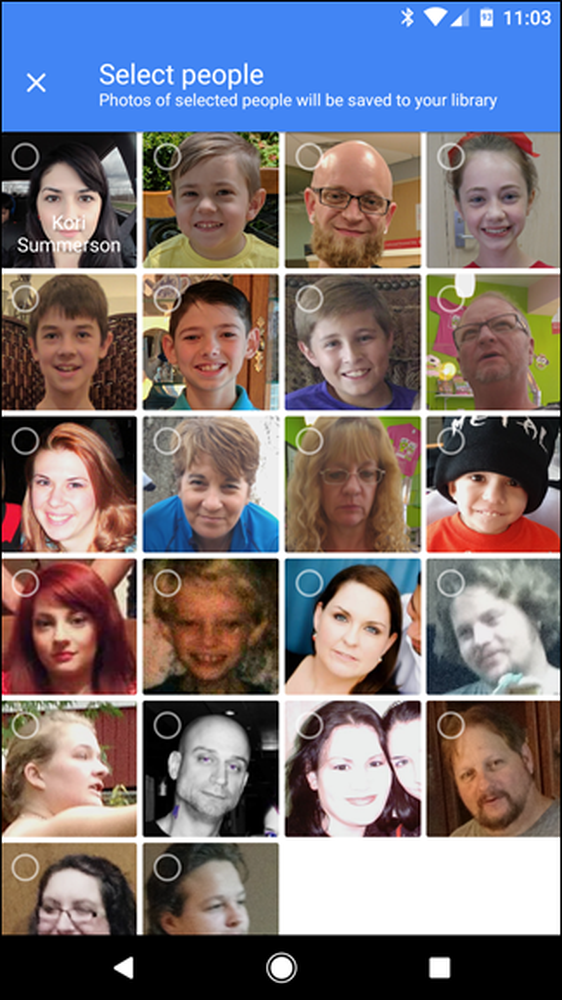 Napomena: Imena su namjerno izostavljena iz ove snimke zaslona u sigurnosne svrhe.
Napomena: Imena su namjerno izostavljena iz ove snimke zaslona u sigurnosne svrhe. Ako odaberete ovu opciju, otvorit će se dijaloški okvir Odaberi osobe gdje možete odabrati koje osobe želite automatski spremiti slike korisnika.
Nakon što odaberete, samo dodirnite "Gotovo" na vrhu.

Time ćete se vratiti u prethodni izbornik. Jednostavno ponovno dodirnite "Gotovo". Od tog trenutka fotografije koje ste odabrali za automatsko spremanje prikazat će se u vašem feedu baš kao što ste ih i snimili. Tako super.

Ako u bilo kojem trenutku želite promijeniti bilo koju od značajki automatskog spremanja, samo se vratite u ovaj izbornik.
Kako zaustaviti dijeljenje fotografija
Stvari se događaju i možda ćete u nekom trenutku morati prestati dijeliti fotografije. Da biste to učinili, vratite se u izbornik Postavke fotografija i dodirnite "Dijeljeno s".
Dodirnite gumb preljeva od tri točke u gornjem desnom kutu, a zatim odaberite "Postavke zajedničke knjižnice".

Jednostavno odaberite "Ukloni partnera" za dijeljenje s tom osobom. Možete, naravno, ponovno podijeliti s tom osobom u budućnosti ako to odlučite. Jednostavno.

To je nesumnjivo vrlo kul osobina koja izgleda kao da je dizajnirana oko obitelji posebno. Znam da snimam mnogo slika djece koju moja žena neće vidjeti 'do mjesec dana kasnije, na što obično kaže:' To je slatko! Zašto mi to niste poslali? ”… I to zato što nisam razmišljao o tome. Sada ne mogu razmišljati o tome, ali ona će ipak dobiti sve slatke slike naše djece. Hvala, Google.




